PDFelement - Edita, escribe, rellena y firma documentos PDF

2025-02-27 17:44:40 • Publicado en: Soluciones para Windows 11 • Soluciones comprobadas
Si te preguntas cómo pegar una captura de pantalla en una computadora Mac, probablemente ya hayas investigado un poco sobre el tema. Probablemente sepas que los sistemas operativos como macOS tienen aplicaciones y módulos nativos para ayudarte a hacer el trabajo, pero apostamos a que también sabes qué tipo de limitaciones y restricciones plantean. Realmente no hay una forma conveniente de tomar y pegar una captura de pantalla en Mac si solo estás usando herramientas nativas como el portapapeles o la aplicación de vista previa, por lo que hemos seleccionado tres herramientas especiales que pueden hacer un mejor trabajo.
Para ser justos, debemos admitir que los usuarios de Mac confían en gran medida en una función de captura de pantalla en particular para copiar y pegar pantallas en varias versiones de macOS. Funciona, es uno de los métodos más utilizados. Tiene muchas deficiencias, pero es una herramienta bastante confiable si simplemente deseas copiar la pantalla y pegarla en otra aplicación de Mac. La mejor parte es que es un módulo integrado que funciona en todas las versiones de macOS sin necesidad de instalar nada.
Para usar esta función, simplemente presiona esta combinación de teclas en tu MacBook o iMac: Shift + Command + 4. Esto te permitirá seleccionar ventanas específicas en tu pantalla. Una vez que hagas la selección, simplemente haz clic dentro de ella para copiar el área. Posteriormente, puedes usar el acceso directo Cmd+v para pegar la captura de pantalla en otra aplicación.
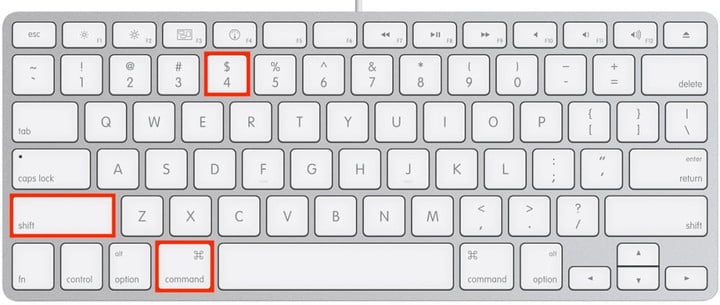
Existen numerosas herramientas para tomar y pegar capturas de pantalla, pero hemos identificado tres de las mejores aplicaciones en esta categoría. Cada uno tiene sus propias fortalezas y ventajas, como verás.
De forma predeterminada, Snagit tiene un atajo de teclado para acceder a las opciones de captura de pantalla mientras la aplicación se ejecuta en segundo plano. El acceso directo también activará el inicio de la aplicación en su Mac. El acceso directo, de forma predeterminada, elige la opción de pantalla completa, pero se permite un alto grado de personalización en Snagit. Puedes volver a definir el acceso directo y usar un tipo de captura de pantalla predeterminado diferente. Snagit también ofrece herramientas avanzadas como captura de desplazamiento e incluso video. El único problema, y es uno grande, son las prácticas de precios y licencias. No solo gastarás bastante dinero en la primera licencia que compres; también deberás pagar por cada actualización importante que se presente. Por esa razón, los usuarios pueden optar por otras herramientas como Fireshot.

Aunque no es estrictamente una aplicación de macOS, el hecho de que FireShot sea una aplicación basada en navegador (extensión de navegador) significa que puedes usarla en cualquier plataforma, incluidas Windows, Linux y macOS. El verdadero atractivo de este software no es el tipo de capturas de pantalla que puedes tomar, sino lo que puedes hacer con esas capturas de pantalla: copiar al portapapeles, imprimir, enviar por correo electrónico, exportar al editor de imágenes, guardar el archivo y subirlo a las redes sociales o un servidor FTP/HTTP. El inconveniente aquí es que hay una versión gratuita pero tiene capacidades muy limitadas. La mayoría de las funciones están incluidas en la versión Pro de la extensión del navegador.
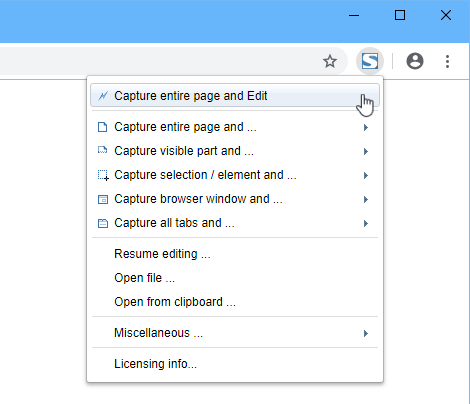
Entonces, ahora que has visto el método incorporado para tomar y pegar una captura de pantalla en Mac, así como algunas herramientas de terceros, dejaremos que tu decidas cuál deseas usar. Snagit es, sin duda, uno de los líderes del mercado, y FireShot es una práctica aplicación multiplataforma, pero para una experiencia macOS verdaderamente nativa, recomendamos Snagit. Se agregan nuevas funciones con regularidad, el producto pasa por rigurosos controles de calidad y pruebas y, lo mejor de todo, el software cuenta con el respaldo de la respetada marca Snagit.
Andrés Felipe
Editor de PDFelment
Comentario(s)